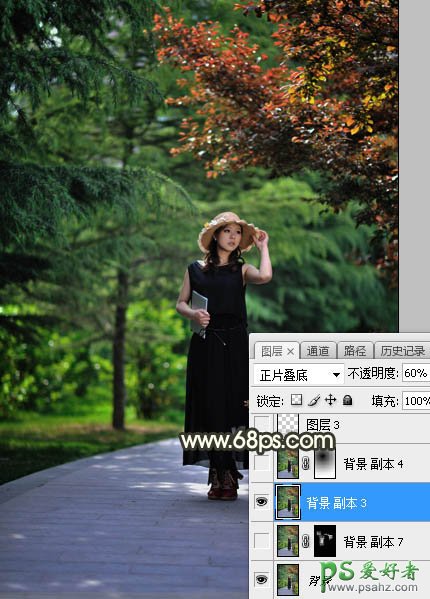当前位置:PS爱好者教程网主页 > PS调色教程 > 教程
Photoshop给公园小路上自拍的漂亮女孩儿生活照调出灿烂的黄褐色(2)
时间:2016-07-22 12:32 来源:PS调色教程实例 作者:漂亮女孩儿 阅读:次
1、打开原图素材大图,按Ctrl + J 把背景图层复制一层,混合模式改为“正片叠底”,不透明度改为:60%,效果如下图。
<图1>
2、按Ctrl + J 把当前图层复制一层,不透明度改为:100%,添加图层蒙版,用柔边黑色画笔把中间部分涂出来,如下图。
<图2>
最新教程
推荐教程